 |
A 'Menü alatti szerszámoknak van hely'
|
|
|
Az aktív réteg kijelölése szerszám és nyomógomb
szerszámok helyének ki/be kapcsolására szolgál. Megtarthatjuk ezt a helyet a
képernyőn egyéni szerszámos elhelyezésére akkor is, ha a két rendszer
szerszám nincs bekapcsolva. Bármely itt elhelyezett rendszer szerszám
bekapcsolása automatikusan bekapcsolja a hely biztosítását is.
|
| |
 |
A 'Aktív réteg kijelölése szerszám van'
|
|
|
Az aktív réteg kijelölése szerszám ki/be
kapcsolására szolgál.
Lásd: Rétegek
|
| |
 |
A 'Nyomógomb szerszám van'
|
|
|
A nyomógomb réteg kijelölése szerszám ki/be
kapcsolására szolgál.
Lásd: Nyomógombok
|
| |
 |
A 'Ikon szerszámosnak helye a jobb oldalon
van'
|
|
|
A rádiógomb segítségével az ikon szerszámok
helyét a képernyő jobb oldalára jelöljük ki.
Lásd: Ikonok
|
| |
 |
A 'Ikon szerszámosnak helye a bal oldalon
van'
|
|
|
A rádiógomb segítségével az ikon szerszámok
helyét a képernyő bal oldalára jelöljük ki.
Lásd: Ikonok
|
| |
 |
A 'Ikon szerszámosnak nincs helye'
|
|
|
A rádiógomb segítségével az ikon szerszámok
részére nem biztosítunk helyet.
Lásd: Ikonok
|
| |
 |
A 'Ikon szerszámok vannak'
|
|
|
Segítségével beállíthatjuk, hogy a rendszer ikon
szerszámai megjelenjenek-e. Ha biztosítunk helyet a fenti funkciókkal az ikon
szerszámok részére, és nem használjuk az ikon szerszámokat, akkor ezen a helyen
egyéni szerszámosokat is elhelyezhetünk.
Ha nincs biztosítva hely az ikon szerszámok részére, de itt azt bekapcsoljuk,
akkor a rendszer a képernyő jobb oldalán fogja elhelyezni.
Lásd: Ikonok
|
| |
 |
A 'ELEKTRO terv lapozó szerszám van'
|
|
|
Bekapcsolásakor az alábbi tervlapozó léc jelenik
meg:

Használatával egyszerűsödik a tervlapok
közötti váltás. A betölteni kívánt tervlapra kattintva az egérrel az új tervlap
jelenik meg. Ha a kurzort a tervlapozó léc fölött megállítjuk, akkor a kurzor
alatt lévő tervlapon megadott tartalomjegyzék felirat jelenik meg!
Ha a tervlapon nincs tartalomjegyzék, akkor a
'- Nincs a lapon tartalomjegyzék!!!' felirat jelenik meg!
Ha a tervtípusnak még nincs egyetlen tervlapja sem megszerkesztve, akkor a
tervlapozó léc 'Nincs lap!' feliratot tartalmazza és
érvénytelen.
Ha az ELEKTRO rendszerben nincs tervlap modul megnyitva, akkor a tervlapozó léc
'Nincs terv betöltve!' feliratot tartalmazza és érvénytelen.
Ha a tervlapozó léc tartalmazza a tervlap első tervlapját, akkor az ugrás
az első laphoz, és a lapozás előre  gombok érvénytelenek!
gombok érvénytelenek!
Ha a tervlapozó léc tartalmazza a tervlap utolsó tervlapját, akkor az ugrás az
utolsó laphoz, és a lapozás hátra  gombok érvénytelenek!
gombok érvénytelenek!
|
| |
 |
A 'Grafikus ablak gördítősáv van'
|
| |
 |
A 'Pont koordináta visszajelző adatsor
van'
|
| |
 |
A 'Művelet azonosító/pont igazítási
mód üzenetsor van'
|
|
|
A ki/be kapcsolásukkal a rajzi munkaterület
növelhető/csökkenthető a rendszer információk rovására.
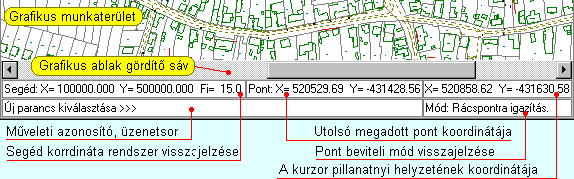
|
| |


